Spotify è uno dei servizi di streaming musicale più comunemente utilizzati su tutti i dispositivi. Eppure, cosa succede quando Spotify non funziona? Per tornare alla tua musica, dovrai eseguire una piccola risoluzione dei problemi per trovare il problema in modo da poterlo risolvere rapidamente.
Cause di Spotify non funziona
Ci sono molti motivi per cui Spotify potrebbe non funzionare. Alcuni dei più comuni includono:
- problemi di connessione a Internet
- Bug dell'app
- Problemi di connessione Bluetooth
- Interruzioni alla fine di Spotify
- Aggiornamenti mancanti
Procedura di base per la risoluzione dei problemi di Spotify
Prima di approfondire la risoluzione dei problemi del servizio di streaming musicale, inizia con questi passaggi essenziali che potrebbero risolvere una serie di problemi con l'app:
- Riavviare il dispositivo: Il riavvio di un dispositivo è il primo passo da compiere con qualsiasi problema con qualsiasi app sul dispositivo.
- Riavvia la connessione Spotify: Dopo aver riavviato il dispositivo, apri l'app o il servizio Spotify per vedere se il problema persiste.
Se Spotify si rifiuta ancora di collaborare quando altri siti Web funzionano, è tempo di passare a ulteriori passaggi per la risoluzione dei problemi.
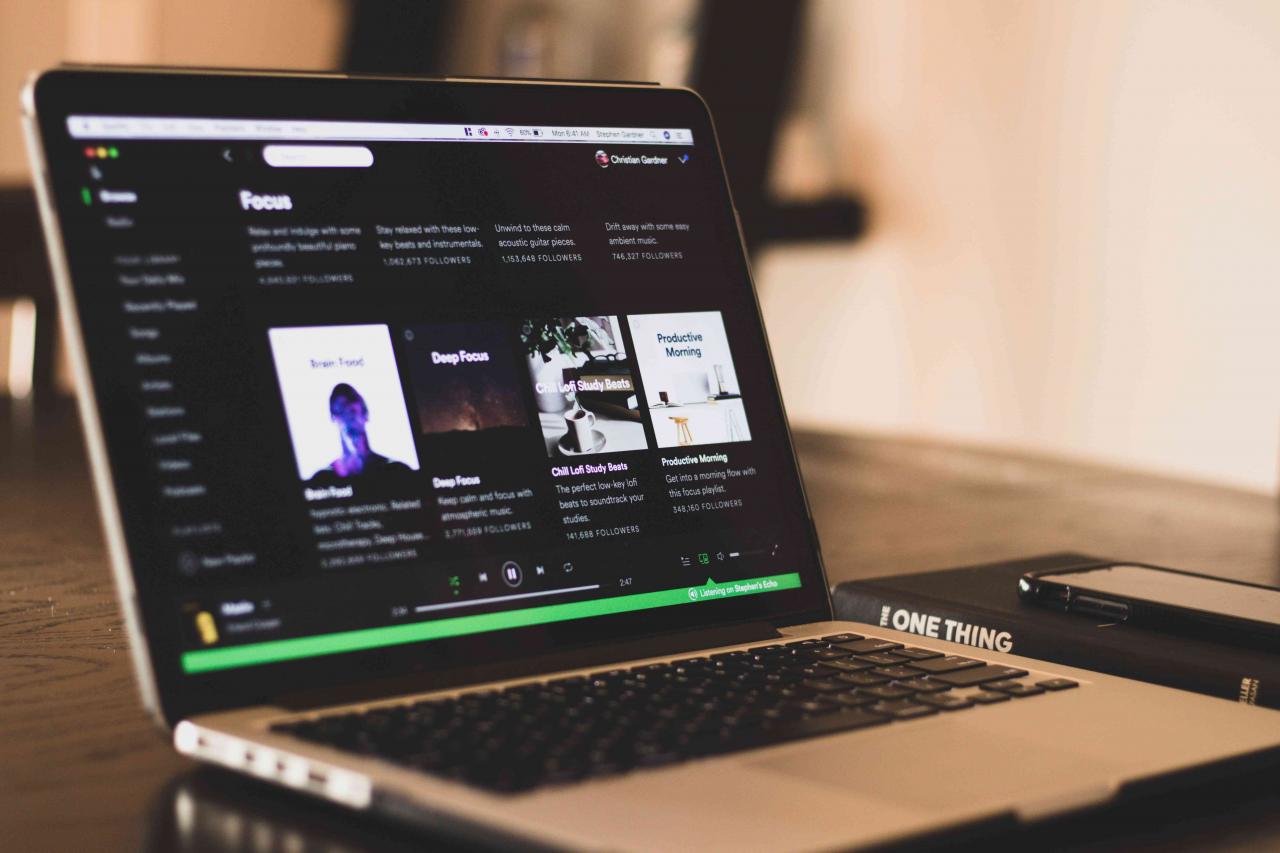
sgcdesignso / Unsplash
Come correggere gli errori di streaming di Spotify
L'errore Sei offline è l'errore più comune che gli utenti di Spotify vedono all'interno dell'app. Tuttavia, potresti anche vedere il messaggio di errore Impossibile riprodurre la traccia corrente. Questi problemi sono errori di streaming comuni all'interno di Spotify e richiedono gli stessi passaggi per la risoluzione dei problemi.
-
Controlla la connessione a Internet. Connessioni di rete difettose potrebbero causare un errore offline. Assicurati di essere connesso a Internet e riavvia Spotify.
-
Controlla lo stato di Spotify. Se Spotify non è disponibile per tutti, potresti visualizzare un errore offline. Visita un sito Web come DownDetector per controllare lo stato di Spotify.
Puoi anche visitare lo stato Twitter di Spotify per aggiornamenti in tempo reale.
-
Aggiorna l'app Spotify. Se il tuo dispositivo non aggiorna le app automaticamente, verifica se Spotify necessita di un aggiornamento. A volte, possono verificarsi problemi con versioni precedenti delle app a causa di bug che gli aggiornamenti più recenti risolvono.
-
Ripristina le impostazioni di rete. Se tutto il resto fallisce, potrebbe essere necessario ripristinare le impostazioni di rete.
Il ripristino delle impostazioni di rete rimuove tutte le impostazioni di rete da un dispositivo. Sebbene il dispositivo debba riconnettersi automaticamente, salva le informazioni di rete per un facile ripristino, se necessario.
Come risolvere i problemi di Spotify Sound
La musica balbetta o entra ed esce? Non senti alcun suono proveniente dal dispositivo, anche se Spotify mostra la riproduzione di musica? Esistono alcuni passaggi per la risoluzione dei problemi che puoi provare a risolvere questi problemi audio.
-
Collega i dispositivi Bluetooth. Verifica se sei abbastanza vicino da consentire la connessione delle cuffie (o degli altoparlanti) Bluetooth.
-
Controlla le cuffie per eventuali detriti. Verifica che gli auricolari siano puliti. La presenza di ostacoli può causare un suono scadente. Puliscili con un panno morbido e riprova. Se le tue cuffie sono rotte, potrebbe causare i problemi che riscontri.
-
Disabilita l'accelerazione hardware. Quando si utilizza un computer, questa impostazione viene utilizzata per aiutare l'hardware più debole all'interno di un dispositivo a tenere il passo con lo streaming. Disattivarlo potrebbe risolvere i problemi audio.
-
Impedisci a Spotify di riprodurre brani allo stesso volume. Se utilizzi un computer, disattiva il file Riproduci tutti i brani allo stesso volume ambientazione. Una volta disattivata l'impostazione, connettiti di nuovo per vedere se la qualità del suono è migliore.
-
Disinstalla e reinstalla Spotify. Disinstalla e reinstalla l'app. Una nuova installazione potrebbe correggere qualsiasi bug sconosciuto all'interno dell'app che ha causato i problemi audio.
Come risolvere i brani che non vengono scaricati su Spotify
Spotify consente agli utenti di scaricare musica per l'ascolto offline. Non riesci a scaricare una playlist o una canzone? Ci sono alcune cose che puoi provare.
Secondo Spotify, i podcast e gli album non sono disponibili per il download sul desktop.
-
Verificare la connessione di rete. Devi essere connesso a Internet per scaricare brani da Spotify.
-
Controlla la memoria del dispositivo. Se il dispositivo ha esaurito la memoria, Spotify non può scaricare alcun brano. Rimuovi app o dati inutilizzati per continuare a scaricare musica.
Capire lo spazio di archiviazione per smartphone: 16 GB di spazio di archiviazione sono davvero sufficienti?
-
Assicurati di non avere più di cinque dispositivi che utilizzano Spotify. Al momento, puoi scaricare brani solo su cinque dispositivi per account Spotify. Rimuovi un dispositivo per continuare.
Download mancanti? Devi andare online e utilizzare Spotify almeno una volta in un periodo di 30 giorni per mantenere attivo il tuo account Premium. In caso contrario, i download vengono rimossi.
Come trovare una playlist mancante su Spotify
Ti manca la tua playlist preferita? Se è così, niente panico. Prova invece questi passaggi per la risoluzione dei problemi.
-
Controlla il tuo account. Se hai più account Spotify, potresti aver effettuato l'accesso a quello sbagliato. Esci, accedi di nuovo, quindi individua la tua playlist.
Hai creato un nuovo account collegandolo a Facebook? In tal caso, accedi utilizzando Facebook per trovare quell'account.
-
Recupera una playlist eliminata. Se hai eliminato accidentalmente una playlist, puoi recuperarla. Spotify esegue il backup delle playlist che crei per ogni evenienza.
Non sei sicuro di avere un altro account? Spotify può aiutarti. Visita la sezione della Guida dell'account per assistenza.
Se non riesci a risolvere il problema, la causa potrebbe essere un bug in fase di indagine da parte di Spotify. Controlla la community dei problemi in corso di Spotify per gli aggiornamenti.